
කවුන්ටර-වැඩ වර්ජන බහුකාර්ය ක්රීඩාව: ගූගල් කරකවන්නට පෙම්වතුන් අතර ගෝලීය ප්රහාරය තරමක් ජනප්රියයි, නමුත් සමහර විට වින්ඩෝස් 10 පරිශීලකයින්ට මෙම ක්රීඩාව ආරම්භ කිරීමේ ගැටළුව ඇතිවිය හැකිය. මෙයින් සාමාන්යයෙන් සිදුවන්නේ වැරදි හෝ අතුරුදහන් වූ රියදුරන්, යල් පැන ගිය නමුත් වෙනත් හේතු තිබේ.
CS දියත් කිරීමත් සමඟ අපි ගැටළු විසඳන්නෙමු: වින්ඩෝස් 10 වෙත යන්න
සාමාන්යයෙන්, ගැටළු මෙහෙයුම් පද්ධතියේම නොවේ. මෙම ගැටළු මිනිත්තු කිහිපයකින් ඉක්මනින් ඉවත් කළ හැකිය. උදාහරණයක් ලෙස, ධාවක සහ වෙනත් අවශ්ය සංරචක පද්ධතිය යාවත්කාලීන කිරීම බොහෝ අවස්ථාවන්හිදී උපකාරී වේ. සමහර අවස්ථාවලදී, ඔබට අනුකූලතා මාදිලිය වින්යාසගත කිරීමට හෝ වින්ඩෝස් 10 හි වෙනත් දේශීය ගිණුමක් නිර්මාණය කළ හැකිය.ක්රමය 1: ධාවක යාවත්කාලීන කිරීම
සමහර විට ඔබේ රියදුරන් යල් පැන ගිය සමහර විට. ඒවා යාවත්කාලීන කිරීම සඳහා, ඔබට විශේෂ මෘදුකාංග මෙවලම් භාවිතා කළ හැකිය, නැතහොත් සියල්ල ඔබම කරන්න. ඊළඟට, යාවත්කාලීන කිරීමේ ක්රියාවලිය රියදුරු ජෙනියස්ගේ උදාහරණය මත පෙන්වනු ඇත - රියදුරන් යාවත්කාලීන කළ හැකි නමුත් ඒවා උපස්ථ කිරීම ද කළ හැකි වැඩසටහනකි.
- වැඩසටහන බාගත කර ක්රියාත්මක කරන්න.
- ආරම්භක තිරය මත ඔබට ආරම්භක ස්කෑන් බොත්තම සොයාගත හැකිය.
- ස්කෑන් කිරීමෙන් පසු, රියදුරන් හමු වූ නිල වෙබ් අඩවි සඳහා සබැඳි ඔබට ලබා ගත හැකිය.
- ධාවක යාවත්කාලීන කොටසේ, ඔබට එකවර බාගත කිරීම හෝ එක් එක් ගොනුව එකින් එක බාගත කළ හැකිය.
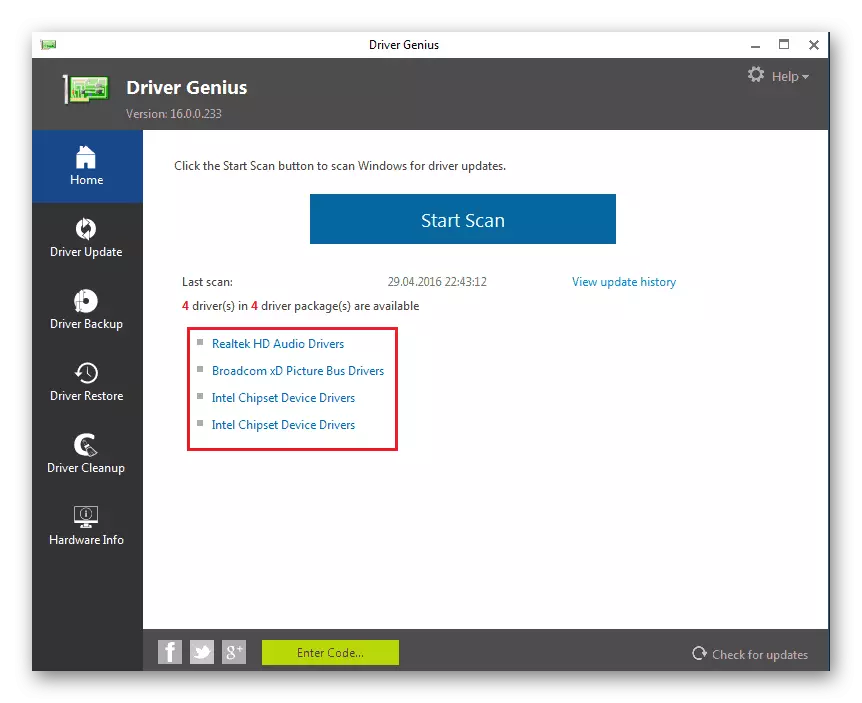

රියදුරු ජෙනියස් වලට අමතරව, රියදුරන්ට ස්ථාපනය කිරීමට අමතරව වෙනත් මෘදුකාංග සංරචක මෙන්ම වින්යාස කිරීම, පද්ධතිය ප්රශස්ත කිරීම, පද්ධතිය ප්රශස්ත කිරීම ආදියද යාවත්කාලීන කරන වෙනත් උසස් යෙදුම් තිබේ.
වැඩිදුර කියවන්න:
රියදුරන් ස්ථාපනය කිරීමේ හොඳම වැඩසටහන්
රියදුරු සම්මත කවුළු ස්ථාපනය කිරීම
ක්රමය 2: අනුකූලතා පරාමිතීන් වෙනස් කරන්න
ඔබ රියදුරන් සමඟ හොඳින් සිටින්නේ නම්, වින්ඩෝස් 7 හෝ 8 සමඟ සක්රිය ගැළපුම පරාමිතීන් සමඟ ප්රති-වැඩ වර්ජනයක් ධාවනය කිරීමට උත්සාහ කරන්න, සමහර ක්රීඩා සහ වැඩසටහන් නිවැරදිව ආරම්භ කිරීමට හා වැඩ කිරීමට පටන් ගනී.
- "ඩෙස්ක්ටොප්" හි ක්රීඩා ලේබලය සොයා ගන්න.
- එය මත දකුණු-ක්ලික් කර "ගුණාංග" ක්ලික් කරන්න.
- අනුකූලතා පටිත්ත වෙත යන්න.
- පරීක්ෂා කරන්න "අනුකූලතා ප්රකාරයේ වැඩසටහනක් ක්රියාත්මක කරන්න".
- වින්ඩෝස් 8 හෝ 7 ප්රදර්ශනය කරන්න.
- සැකසුම් යොදන්න.
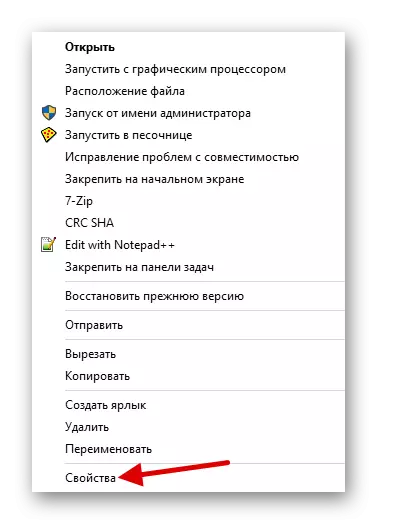

අනුකූලතා සැකසුමක අනුකූල කිසිවක් නැත, නමුත් තවමත් සැමවිටම උදව් කළ නොහැක.
වෙනත් ක්රම
- අතුරුදහන් වූ හෝ යල්ගත දෘශ්ය සී ++, .NET රාමු, ඩිරෙක්ටර්ස් පුස්තකාලය. මෙම සංරචක විශේෂ උපයෝගිතා සමඟ හෝ සම්මත පද්ධති මෙවලම් භාවිතා කරමින් යාවත්කාලීන කළ හැකිය. සමාලෝචන ලිපි වලින් ඔබට සොයාගත හැකි මාතෘකා අනුවාද බාගත කිරීම සඳහා සබැඳි.
- වාෂ්ප සහ ප්රති-වැඩ වර්ජන මාර්ගය පරීක්ෂා කරන්න: ගෝලීය ආක්රමණශීලී. ෆෝල්ඩරවල තිබුණේ ඔවුන්ගේ නමින් ලතින් පමණි.
- පරිපාලක වරප්රසාද සමඟ ක්රීඩාව ක්රියාත්මක කරන්න. ලේබලයේ සන්දර්භය මෙනුව අමතා සුදුසු විකල්පය තෝරන්න.
- තවත් වින්ඩෝස් ගිණුමක් 1 සාදා ප්රති-වැඩ වර්ජනය පවත්වාගෙන යාමට උත්සාහ කරන්න.
- වෛරස් මෘදුකාංග සඳහා පද්ධතිය පරීක්ෂා කරන්න.
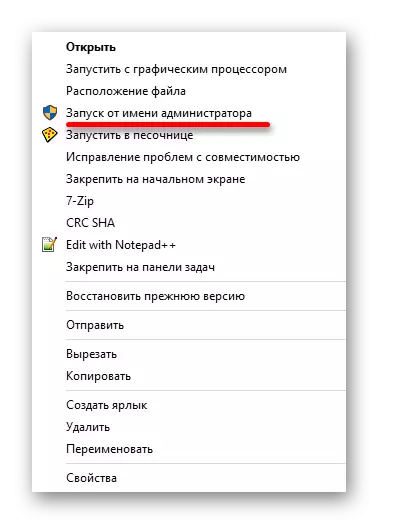
පාඩම: වින්ඩෝස් 10 හි නව දේශීය පරිශීලකයින් නිර්මාණය කිරීම
වැඩිදුර කියවන්න: ප්රති-වයිරස නොමැතිව වෛරස් සඳහා පරිගණකයක් පරීක්ෂා කිරීම
සීඑස් දියත් කිරීමේ මූලිකමය ගැටලු ලිපිය ලැයිස්තුගත කරයි: වින්ඩෝස් 10 සහ ඔවුන්ගේ තුරන් කිරීමේ විකල්ප වෙත යන්න. සාමාන්යයෙන්, ගැටළුව යල් පැන ගිය රියදුරන් හෝ ඕඑස් සංරචක වේ. එසේම, මෙහෙයුම් පද්ධතිය සහ ක්රීඩාව ආරම්භ වූ තරමට හේතුව නිසා හේතුව තුවාල ලැබිය හැකිය. වාසනාවකට මෙන්, මේ සියල්ල විශාල දුෂ්කරතා ඇති නොකළ යුතු සරල හා ප්රවේශ විය හැකි ක්රම සමඟ සවි කළ හැකිය.
